-

3642 -

64560 -

44216 -

9051
146598 plików
42166,47 GB
 Foldery
Foldery Ostatnio pobierane pliki
Ostatnio pobierane pliki
===================================================
c320, c520, c620 and c720: bez zmian
c310: zmieniamy nazwę MioAutoRun.exe na c310Auto.exe i MioAutoRun.mscr na c310Auto.mscr
* c510: zmieniamy nazwę MioAutoRun.exe na c510Auto.exe i MioAutoRun.mscr na c510Auto.mscr
* c710: zmieniamy nazwę MioAutoRun.exe na c710Auto.exe i MioAutoRun.mscr na c710Auto.mscr. jeśli nie działa, zmieniamy nazwy na Oscar200DM.exe i Oscar200DM.mscr
* c220 i c250: zmieniamy nazwę MioAutoRun.exe na oscar91adm.exe i MioAutoRun.mscr na oscar91adm.mscr. Jeśli nie chodzi zmiany z c230 names below.
* c230: zmieniamy nazwę MioAutoRun.exe na autorun_ABC.exe i MioAutoRun.mscr na autorun_ABC.mscr. jeśli nie działa, zmieniamy nazwy goce.exe i goce.mscr
* h610: zmieniamy nazwę MioAutoRun.exe na H610Auto.exe i MioAutoRun.mscr na H610Auto.mscr
* 268+ i 269+: zmieniamy nazwe MioAutoRun.exe na autorunce.exe i MioAutoRun.mscr na autorunce.mscr
Mio MOOV :
1. Po rozpakowaniu ściągniętej paczki , folder "System" w całości kopiujemy do katalogu "Program Files" obok folderów - MioMap i Navman
2. Następnie wchodzimy do folderu MioMap, otwieramy za pomocą notatnika
plik "appstartupsec.ini" i zmieniamy wpis … z: "ProcessFile=Program Files/MioMap/MioMap.exe" na : "ProcessFile=Program Files/System/MioMap.exe"
3. Zapisujemy zmiany, robimy reset i ...
Jeżeli wszystko zrobiliśmy poprawnie - Mio uruchamia się z nowego pulpitu...
4. Teraz wrzucamy na kartę programy nawigacyjne odpowiadające ikonom na pulpicie i… Mio gotowe do pracy... (Możemy je w każdej chwili zmienić lub usunąć dokonując zmian w odpowiednim dla danego panelu pliku .ini )
5. Jak chcesz powrócić do fabrycznego menu kopiujesz oryginalny plik
"appstartupsec.ini" i wklejasz go do folderu MioMap, zastępując obecny.
Usuwasz folder "System" i masz fabryczne navi.
Można jeszcze z głównego folderu MioMap przenieść mapę na kartę...
1. Tworzymy na karcie SD folder pod nazwą np. "MioMaps".
2. W folderze >>My Flash Disk>>Program Files>>"MiopMap" , wyszukujemy plik z mapą
(o rozszerzeniu „ .cpf” ), oraz plik z licencją, (o rozszerzeniu” .lic”) i przenosimy je do utworzonego na karcie SD folderu "MioMaps"
3. Musimy jeszcze zmienić ścieżkę do właśnie przeniesionej mapy….
Ponownie „wchodzimy” do folder u >>My Flash Disk>>Program Files>>MioMap
Za pomocą notatnika otwieramy plik "MioMap.ini" i zmieniamy wpis z:
Cytat:
„MapDir=\My Flash Disk\Program Files/MioMap
Map=poland_em_200804.cpf”
na:
Cytat:
"MapDir=\Storage Card\MioMaps
Map=poland_em_200804.cpf" (lub inna_nazwa_mapy.cpf)
Zwalniasz w ten sposób 67MB lub więcej, w zależności od mapy .
A tak powinny wyglądać ścieżki do programów naw. (nazwy folderów i plików .exe) :
AutoMapa ;
Storage Card\AutoMapa EU\AutoMapa EU.exe
Igo8:
Storage Card\iGO8\iGO8.exe
TomTom:
Storage Card\TomTom\ TomTom Navigator.exe
Jeśli w rzeczywistości nazwy będą inne, należy je zmienić - albo na karcie SD
albo w pliku navi_Ice.ini w folderze Apps, w panelu short lub navi.ini, także w folderze Apps, w panelu z dodatkami….
- sortuj według:
-

0 -

0 -

0 -

0
1 plików
103 KB
 Chomikowe rozmowy
Chomikowe rozmowy
 Zaprzyjaźnione i polecane chomiki (7)
Zaprzyjaźnione i polecane chomiki (7)



















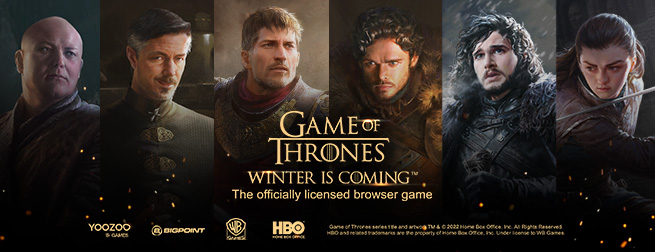

 Pokaż wszystkie
Pokaż wszystkie Pokaż ostatnie
Pokaż ostatnie










